ITunes 11 uute funktsioonidega käed-külge [ülevaade]
Mis võib olla kõigi aegade hilinenud iTunes'i väljalase Apple'ilt, põrutati iTunes 11 kasutajateni mõni tund tagasi. Juhtkomplekti olulisest uuendamisest teatati iOS 6 väljaandmisega, kuid selle reaalseks kättesaadavaks tegemiseks kulus mõni kuu. iTunes on alati olnud ebapopulaarne, isegi kõige lojaalsemate Apple'i fännidega. Värske värskenduse abil on siiski tore näha, et uuendatud liideses on käsitletud peaaegu kõiki probleeme, mis põhjustasid palju õudusjutte andmete kadumisest ja sünkroonimisvigadest. Paljud ebapopulaarsed funktsioonid (nagu Cover Flow ja iTunes DJ) on kadunud ja asendatud asjadega, mis tegelikult töö ära teevad. Ehkki see pole endiselt täiuslik, on iTunesi iCloudi integreerimine nüüd senisest palju arusaadavam. ITunes 11-s saab kinkekaarte skannida Maci või PC-kaamera abil, mis aitab kasutajatel eelseisval pühadeperioodil kindlasti palju vaeva näha.

Siin on kõik, mis iTunes 11-s uus ja tähelepanuväärne on.
Läikiv uus liides
Kui seda esmakordselt tutvustati, siis paljud inimesed märgistati kattevoog iTunes'i teiste kasutajaliidese elementidega sünkroonimata ja võib-olla see on põhjus, miks Apple selle värskenduse sisse on lasknud. Teine suurem asi, mida põhiekraanil vaikimisi enam ei näe, on külgriba, mis loetles kõik peamised otseteed.
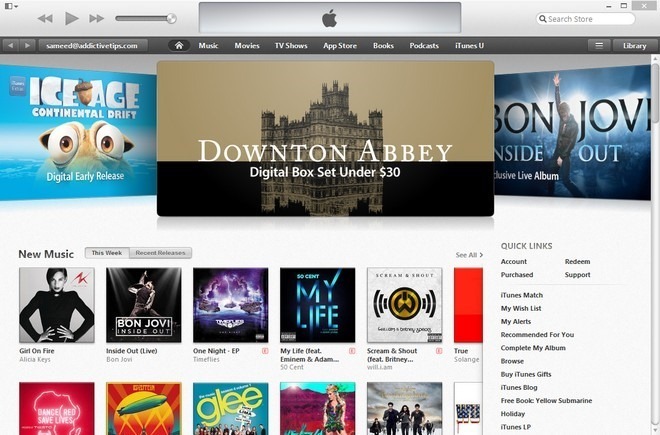
iTunes 11 pakub paremas ülanurgas nuppu Ajalugu, mis võimaldab teil vaadata oma varasemaid oste ja tegevusi. Kui ajaloos on mängitav fail, saate selle kastis eelvaate kuvada, lihtsalt vajutades selle kõrval olevale esitusnupule. Kuna külgriba puudub, peavad kasutajad ülemisel ribal asuvate nuppude abil vahetama iTunes Store, raamatukogu ja seadme vaate vahel. Rakenduse Mac-versioonis on kolm värvilist nuppu kinnitatud nii, nagu need tavaliselt toimivad teistes OS X-i rakendustes.
Kas teil on külgriba liiga palju puudu? Ärge vihastage; Apple pole seda liideselt täielikult eemaldanud, vaid on selle vaikimisi peitnud. Kui te ei saa ilma selleta hakkama, saate hõlpsalt hakkama hankige külgriba tagasi iTunes 11-s.
iCloudi integratsioon
Kui soovite sünkroonida iCloudi kaudu kõiki oma oste iTunesiga erinevates Apple'i seadmetes, minge rakenduse menüüsse Eelistused, klõpsake nuppu Salvesta ja valige kõik üksused, mida soovite sünkroonida. Selleks, et see muidugi töötaks, peate iCloudi sisse lülitama ka oma seadmetes. Veel üks suurepärane asi iTunes 11 juures on see, et saate iCloudist alla laadida üksikuid muusikafaile, nii et need muutuksid võrguühenduseta taasesituse jaoks kättesaadavaks. iTunes 11 lisab iCloudiga sünkroonitud meediumile ka pilvesümboli.
Albumite laiendatud vaade
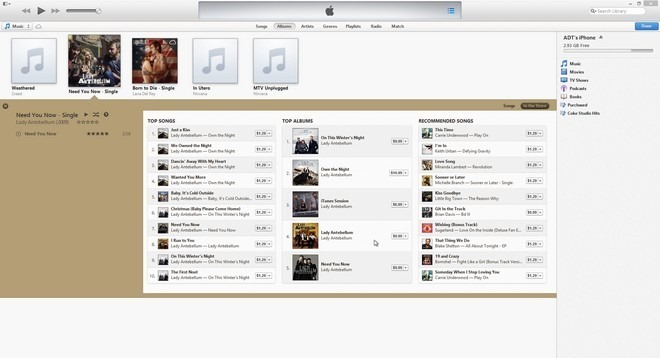
Kuigi kattevoog on ära võetud, pole selle asendamine - laiendatud vaade - sugugi halb. Kõigil teie raamatukogu lugudel ja albumitel on see funktsioon; lihtsalt koputage albumi pisipilti ja näete kõiki selle all olevaid lugusid. Selle laiendatud vaate taust vastab albumikujunduse taustale, mis aitab teil oma raamatukogu organiseeritumalt läbi käia, lisades samas kogemusele suurepärase visuaalse pildi. ITunes Store'is sarnaste albumite otsimiseks on nupp „Poes”, mis näitab teile seotud laule, albumeid ja muid parajasti esitatava muusikaga seotud soovitusi.
Esitusloendid
ITunes 11 abil on meediumite lisamine esitusloenditesse palju sujuvam ja lihtsam kui varem. Lihtsalt lohistage oma raamatukogus olev lugu ekraani paremale poole ja kõik teie esitusloendid avanevad automaatselt, lubades teil faili kohe soovitud faili viia.
Järgmisena
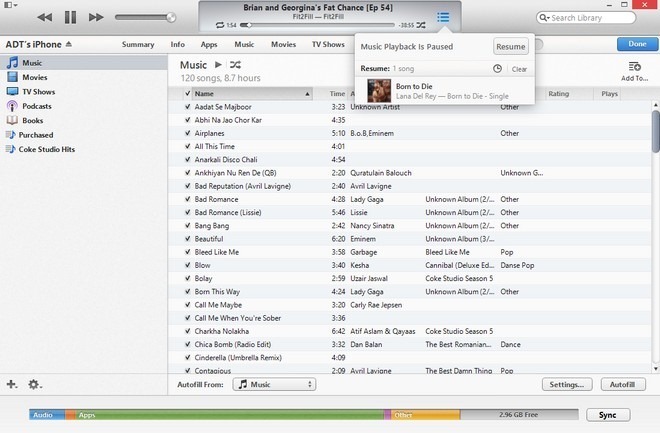
Üles järgmine on iTunes 11-s kasutusele võetud uus funktsioon, mida saab vaadelda kombinatsioonina taasesituse ajaloost ja menüüst „Praegu mängib“. Kui esitate juba loendis olevaid lugusid, asustatakse Up Next automaatselt, kuid kasutajad saavad lisage sellele ka lugusid käsitsi, valides lehe kontekstimenüüst valiku „Lisa üles järgmisele” faili. Taasesituse ajaloo vaatamiseks klõpsake lihtsalt väikese kellaikooni.
MiniPlayer

MiniPlayer on saanud ka täieliku kasutajaliidese kapitaalremondi. Möödas on faksi UI elemendid ning uus ilme on märkimisväärselt puhtam ja elegantne. Kõikjal olev nupp Üles järgmine on nüüd otsingu ja AirPlay suvanditega olemas ka MiniPlayeris. MiniPlayerile pääsete juurde vasakpoolses ülanurgas asuva suvandinupu kaudu. Sellele lülitumiseks võite kasutada kiirklahvi CTRL + Shift + M (Macis Command + Shift + M). Macis on selle paremas ülanurgas asuva täisekraaninupu kõrval ka uus spetsiaalne lülitus.
Lunastage kinkekaardid arvuti Cam abil
Kui teil on uuem iTunes'i kinkekaart, võite selle oma valitud rakenduste lunastamiseks lihtsalt oma Maci või PC kaamera ette panna. Ehkki seda pole veel kinnitatud, ei tööta see funktsioon vanemate kinkekaartidega tõenäoliselt.
Allalaadimishaldur

Rakenduste keskmise suuruse suurenemisega on üha enam inimesi hakanud neid iTunes'i töölauakliendi kaudu alla laadima. Nii et on tore näha, et Apple on pööranud erilist tähelepanu iTunes 11 jaotisele „Allalaadimised”. Nüüd saate üheaegselt teha mitu allalaadimist, üksikute failide jaoks on saadaval suvandid Peata ja Kustuta. Eeldatav aeg valmimiseni kirjutatakse iga faili kohta ja alumine riba annab teile teada, kas eelmistest seanssidest on saadaval mõni järjekorras allalaaditav fail. See uus halduri aken kuvatakse iga allalaadimise korral ja sellele pääseb juurde ka siis, kui klõpsate paremal ülanurgal, mida kuvatakse ainult aktiivsete seansside ajal.
ITunes 11-s on ka muid väiksemaid muudatusi (näiteks uus ja poleeritud ikoon) ning Apple on värskendanud ka oma „Remote'i“ rakendust, et uue iTunesiga kenasti mängida. Te peaksite iTunes'i värskendusteatist nägema iga kord, kui selle nüüd käivitate. Kui te ei saa seda oodata, on see olemas samuti võimaluse sundida värskendamist, minnes menüüribal jaotisse „Teave” ja valides „Kontrollige” Värskendused ”. Teine viis iTunes 11 maitsmiseks on suunata allolevale lingile ja alla laadida see Apple'i saidilt.
Laadige alla iTunes 11
otsing
Viimased Postitused
Sujuv integreerimine järjepidevuse ja üleandmisvõimalustega [OS X]
Uudised Yosemite tuli välja Apple'i WWDC-s. Pärast vanust oli värsk...
Windowsi rakenduste käivitamine veiniga Mac OS X-is [Juhend]
Elukestvad fännid / entusiastid nõustuvad, et Mac OS X on funktsion...
Kuidas saada macOS-i menüüribalt mitme ajavööndi kellad
macOS kuvab menüüribal kellaaja ja kuigi saate süsteemi kella jaoks...

![Sujuv integreerimine järjepidevuse ja üleandmisvõimalustega [OS X]](/f/2ac5488a866050b792dedf2103e06985.png?width=680&height=100)
![Windowsi rakenduste käivitamine veiniga Mac OS X-is [Juhend]](/f/1be741bf0c0d8e7c6887233ddb0837b3.jpg?width=680&height=100)
